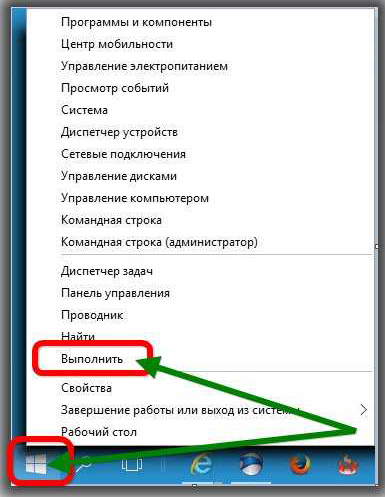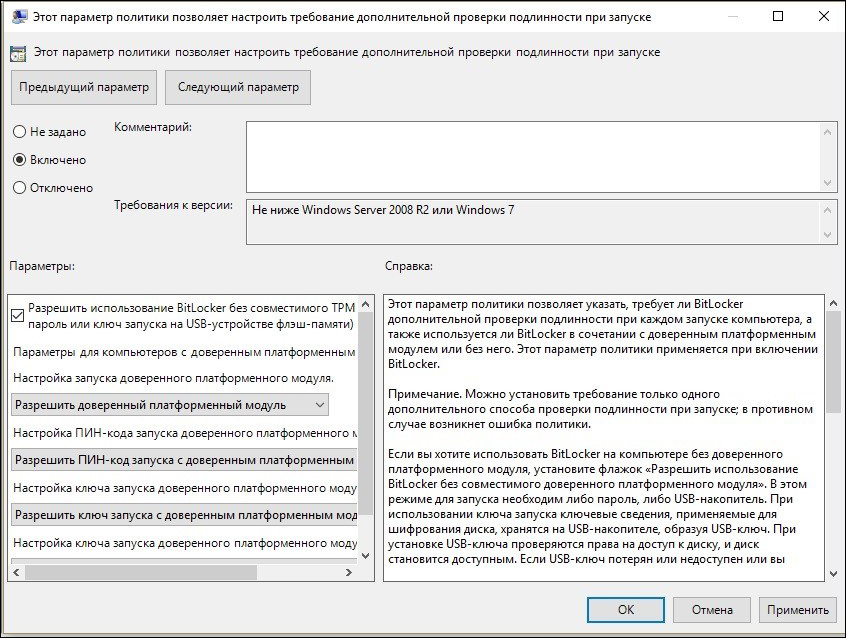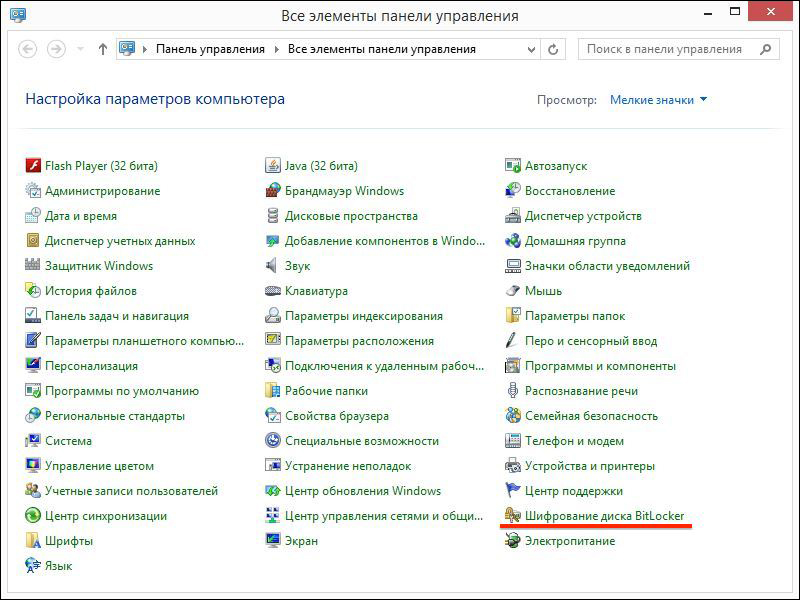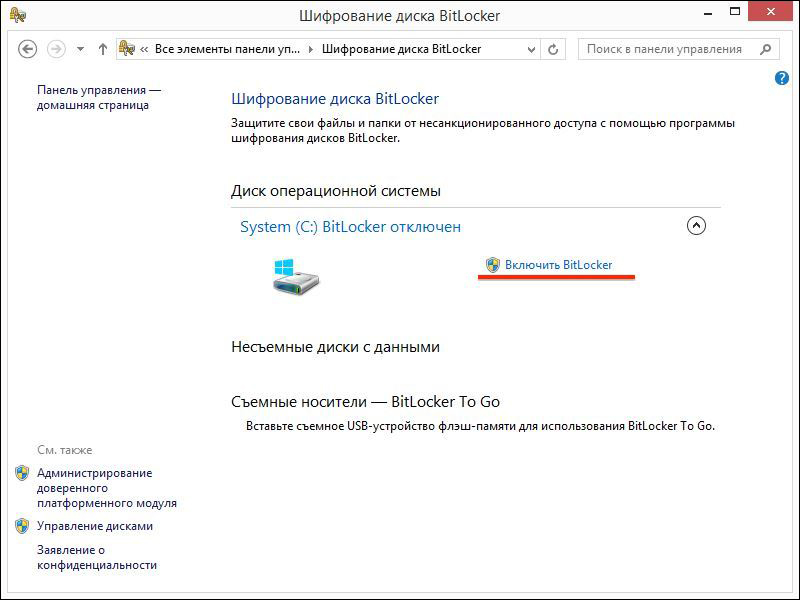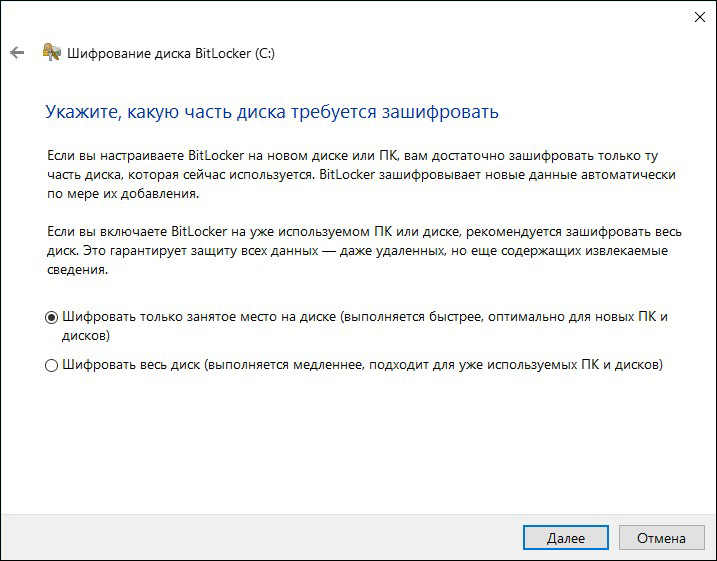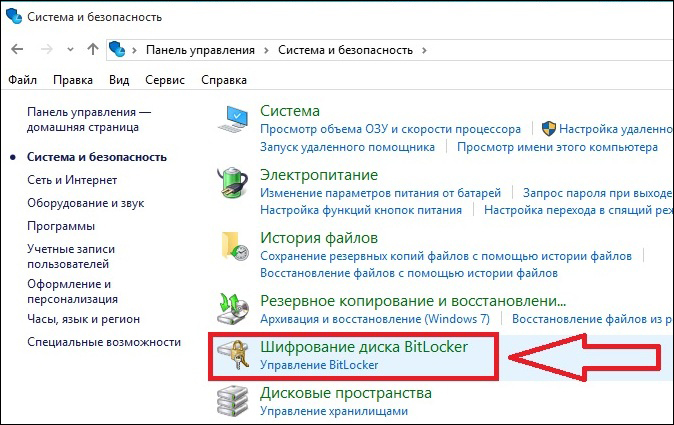Как включить шифрование диска bitlocker в windows 10
Включение или отключение Bitlocker в Windows
Никого совсем не удивляет тот факт, что на персональном компьютере может храниться сугубо личная информация или же корпоративные данные, представляющие повышенную ценность. Нежелательно, если такие сведения попадут в руки сторонних лиц, которые могут ими воспользоваться, провоцируя серьёзные проблемы у бывшего владельца ПК.
В зависимости от обстоятельств Bitlocker можно активировать и деактивировать.
Именно по этой причине многие пользователи выражают желание предпринять какие-то действия, ориентированные на ограниченный доступ ко всем файлам, сохраняющимся на компьютере. Такая процедура, действительно, существует. Проделав определённые манипуляции, никто из посторонних, не зная пароль или ключ к его восстановлению, не сможет получить доступ к документам.
Защитить важную информацию от ознакомления сторонними лицами удаётся, если провести шифрование диска Bitlocker. Такие действия помогают обеспечить полную конфиденциальность документам не только на конкретном ПК, но и в том случае, когда кем-то жёсткий диск извлечён и вставлен в другой персональный компьютер.
Алгоритм включения и выключения функции
Шифрование диска Bitlocker осуществляется на Windows 7, 8 и 10, но только не всех версий. Предполагается, что на материнской плате, которой оснащён конкретный компьютер, на котором пользователь желает провести шифрование, должен наличествовать модуль TPM.
Прежде чем приступить к процессу шифрования всех файлов, важно учесть, что эта процедура достаточно продолжительная. Точное количество времени назвать предварительно затруднительно. Всё зависит от того, какой объём информации имеется на жёстком диске. В процессе шифрования Windows 10 будет продолжать работать, но вряд ли своей работоспособностью сможет порадовать вас, поскольку показатель производительности будет существенно снижен.
Включение функции
Если на вашем компьютере установлен Windows 10, при этом вы испытываете активное желание включить шифрование данных, воспользуйтесь нашими советами, чтобы вам не только всё удалось, но и путь реализации такого желания не был затруднительным. Первоначально найдите на своей клавиатуре клавишу «Win», иногда она сопровождается пиктограммой Windows, зажмите её, одновременно с нею зажмите клавишу «R». Зажатие этих двух клавиш одновременно вызывает открытие окна «Выполнить».
В открывшемся окне вы обнаружите пустую строку, в которую вам потребуется ввести «gpedit.msc». После нажатия на кнопку «Ok», откроется новое окно «Редактор локальной групповой политики». В этом окне нам предстоит проделать небольшой путь.
С левой стороны окна найдите и сразу же кликните по строке «Конфигурация компьютера», в открывшемся подменю найдите «Административные шаблоны», а затем в очередном открывшемся подменю перейдите на параметр, расположенный на первом месте в списке и именуемый «Компоненты Windows».
Теперь переведите свой взгляд на правую сторону окна, в нём найдите «Шифрование диска Bitlocker», двойным щелчком клавиши мышки активируйте его. Теперь откроется новый список, в котором вашей очередной целью должна стать строка «Диски операционной системы». Кликните также и по этой строке, вам остаётся совершить ещё один переход, чтобы приблизиться к окну, где будет осуществляться непосредственная настройка Bitlocker, позволяющая его включить, чего именно вам так хочется.
Найдите строку «Этот параметр политики позволяет настроить требование дополнительной проверки подлинности при запуске», раскройте этот параметр двойным щелчком. В открытом окне вы найдёте желанное слово «Включить», возле которого рядом обнаружите чекбокс, в нём вам нужно поставить специфическую отметку в виде галочки своего согласия.
Чуть ниже в этом окне находится подраздел «Платформы», в нём вам нужно установить галочку в чекбоксе возле предложения использования BitLocker без специального модуля. Это очень важно, особенно если в вашем Windows 10 нет модуля TPM.
Настройка желаемой функции в этом окне завершается, поэтому его можно закрыть. Теперь наведите курсор мышки на значок «Windows», только кликните по нему правой клавишей, что позволит появиться дополнительному подменю. В нём вы найдёте строку «Панель управления», перейдите на неё, а затем на следующую строку «Шифрование диска Bitlocker».
Не забудьте обозначить, где вы желаете осуществить шифрование. Это можно проделать и на жёстком, и на съёмном дисках. После выбора желаемого объекта нажмите на клавишу «Включить Bitlocker».
Теперь Windows 10 запустит автоматический процесс, изредка привлекая ваше внимание, предлагая вам конкретизировать ваши желания. Безусловно, лучше всего перед выполнением такого процесса сделать резервную копию. В противном случае при потере пароля и ключа к нему даже владелец ПК не сможет восстановить информацию.
Далее начнётся процесс подготовки диска к последующему шифрованию. Во время выполнения этого процесса не разрешается выключать компьютер, поскольку таким действием можно нанести серьёзный вред операционной системе. После такого сбоя вы просто не сможете запустить ваш Windows 10, соответственно, вместо шифрования вам предстоит установить новую операционную систему, потратив лишнее время.
Как только подготовка диска успешно завершается, начинается непосредственно сама настройка диска к шифрованию. Вам будет предложено ввести пароль, обеспечивающий доступ впоследствии к зашифрованным файлам. Также будет предложено придумать и ввести ключ восстановления. Оба этих важных компонента лучше всего сохранить в надёжном месте, лучше всего распечатать. Очень глупо хранить пароль и ключ к восстановлению на самом ПК.
В процессе шифрования система может поинтересоваться у вас, какую часть конкретно вы желаете зашифровать. Лучше всего такой процедуре подвергнуть полностью всё пространство диска, хотя имеется вариант зашифровать только занятое пространство.
Остаётся выбрать такой вариант действий, как «Новый режим шифрования», а после этого запустить автоматическую проверку операционной системы BitLocker. Далее система благополучно продолжит процесс, после чего к вам поступит предложение перезагрузить ваш ПК. Безусловно, выполните это требование, осуществите перезагрузку.
После очередного запуска Windows 10 вы убедитесь в том, что доступ к документам без введения пароля будет невозможен. Процесс шифрования будет продолжаться, контролировать его можно при нажатии на значок BitLocker, располагающийся на панели уведомлений.
Отключение функции
Если по каким-либо причинам файлы на вашем компьютере перестали представлять повышенную важность, а вам не очень нравится каждый раз вводить пароль, чтобы получить к ним доступ, тогда предлагаем вам просто отключить функцию шифрования.
Чтобы выполнить такие действия, перейдите в панель уведомлений, найдите там значок BitLocker, кликните по нему. В нижней части открытого окна вы найдёте строку «Управление BitLocker», нажмите на неё.
Теперь система предложит вам выбрать, какое действие для вас является предпочтительным:
Безусловно, если вы решили отключить BitLocker, вам следует выбрать последний предлагаемый вариант. На экране сразу возникнет новое окно, в котором система пожелает убедиться в том, что вы действительно желаете отключить функцию шифрования.
Конечно, если вам нужно пользоваться в этот момент компьютером, вы можете себе это позволить, никакого категорического запрета на это нет. Однако следует себя настроить на то, что производительность ПК в этот момент может быть крайне низкой. Понять причину такой медлительности несложно, ведь операционной системе приходится разблокировать огромный объём информации.
Особенности Bitlocker в Windows 7
Несмотря на прекращение поддержки этой версии системы, многие продолжают её использовать. При этом возникает много вопросов по процессу включения функции шифрования в Windows 7.
На самом деле этот процесс почти не отличается от описанного выше – он одинаков для всех версий Windows – «семёрки», «восьмёрки», «десятки». Но в «семёрке» эта функция реализована только в версиях «Расширенная», «Корпоративная», и «Профессиональная». В «Домашней», например, её просто нет и нет смысла её там искать.
Итак, имея желание зашифровать или дешифровать файлы на компьютере, достаточно ознакомиться с нашими рекомендациями, после этого без поспешности выполнять каждый шаг обозначенного алгоритма, а по завершении порадоваться достигнутому результату.
Шифрование BitLocker в Windows 10 Домашняя
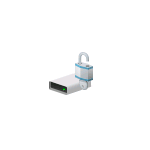
Примечание: домашняя редакция ОС вполне умеет подключать, читать и записывать диски, зашифрованные BitLocker: если вы зашифруете диск на другом компьютере с Pro/Enterprise редакцией системы или создадите там зашифрованный виртуальный диск, а затем перенесете его в Windows 10 Домашняя, с ним можно будет работать без каких-либо проблем, однако включить шифрование на незашифрованном или отключить на зашифрованном диске в этой версии нельзя.
Включение шифрования BitLocker в домашней редакции Windows
Любые мои попытки обойти ограничения Windows 10 Домашняя и зашифровать диск BitLocker-ом только встроенными средствами системы, а таковые присутствуют, например, в PowerShell, не увенчались успехом (правда, есть не самые удобные «обходные» пути, о которых в конце материала).
Однако, существуют сторонние программы, позволяющие включать шифрование BitLocker для дисков. К сожалению, ни одна из них не является бесплатной, но первая из описываемых программ полностью функциональна в течение первых 15 дней использования (чего хватит, чтобы зашифровать диски, а работать с ними можно будет и без этой программы). Интересно, что обе рассматриваемых утилиты имеют версии для Mac OS и Linux: если вам нужно работать с дисками, зашифрованными BitLocker в этих системах, имейте в виду.
BitLocker Anywhere
Самая известная программа для включения шифрования на компьютерах с Windows, где рассматриваемая функция отсутствует — Hasleo BitLocker Anywhere. Она бесплатна в течение первых 15 дней использования (но в пробной версии не поддерживает шифрование системных разделов диска).
После загрузки и установки программы для шифрования достаточно выполнить следующие шаги:
В целом программа работает исправно, и, судя по всему, также умеет шифровать и системный раздел диска (но не смог проверить за неимением ключа) — следующий рассматриваемый продукт этого не умеет. С помощью неё же вы можете и снять шифрование с диска (помните о 15 днях), а работать с таким диском, вводить пароль и разблокировать его можно и без программы — шифрование и расшифровка при работе с данными на диске будут выполняться «на лету» средствами домашней редакции Windows 10.
И эта и следующая рассматриваемая программа добавляют пункты для шифрования/дешифрования и блокировки в контекстное меню дисков в проводнике.
M3 BitLocker Loader
M3 BitLocker Loader — утилита, очень похожая на рассмотренную выше. Из особенностей: не может включить шифрование в пробной версии (вы можете лишь ознакомиться с интерфейсом программы), а также не умеет работать с системным разделом диска.
В остальном использование программы мало чем отличается: нажимаем Encrypt у раздела, который нужно зашифровать и проходим все шаги: ввод пароля, сохранение ключа восстановления, ожидание завершения шифрования BitLocker.
Дополнительная информация
Несмотря на то, что встроенными средствами системы Windows 10 Домашняя включить BitLocker не получится, способ обойтись без платных программ всё-таки есть, при условии, что вы готовы потратить время и вам не требуется шифрование системного раздела диска:
А вдруг и это будет интересно:
Почему бы не подписаться?
Рассылка новых, иногда интересных и полезных, материалов сайта remontka.pro. Никакой рекламы и бесплатная компьютерная помощь подписчикам от автора. Другие способы подписки (ВК, Одноклассники, Телеграм, Facebook, Twitter, Youtube, Яндекс.Дзен)
Вот почитайте (ссылка) как Dell автоматически включает шифрование битлокером, включая и на домашних редакциях, а пользователи потом удивляются откуда оно взялось. Там есть ссылка и на документ Майкрософт.
Здравствуйте.
Там на домашней не битлокер, а device encryption, это другое (не написал еще про это, найти можно в параметрах — система) и сейчас на многих ноутбуках/планшетах с 10-кой оно включено, не только Dell.
Система в управлении дисками пользователю сообщает, что зашифровано BitLocker. Когда в через панель управления заходишь в Шифрование диска BitLocker имеется возможность сохранить ключ в текстовый файл, а в нем первой строкой записано «Ключ восстановления шифрования диска BitLocker. Так что с точки зрения пользователя разницы не наблюдаю. Разъяснения по этому поводу приветствуются. Кстати, с программами создания резервных копий могут быть проблемы, они такие диски по секторам копировать будут и не обязательно сообщат пользователю почему так долго и места требуется много.
Вы правы, да, и там и там BitLocker, хоть и реализация слегка отличающаяся. Документ официальный на тему: docs.microsoft.com/ru-ru/windows/security/information-protection/bitlocker/bitlocker-device-encryption-overview-windows-10
Интересующий нас раздел — «Шифрование устройства BitLocker»
Добрый день, вы пишите, что программой BitLocker Anywhere можно зашифровать диск, а потом уже работать без этой программы. Подскажите, как именно работать без этой программы, то есть чем расшифровывать? Несистемный диск, Windows 10 Home.
Здравствуйте.
Windows 10 (даже домашняя) умеет работать с разделами, зашифрованными Bitlocker. Т.е. создать такой раздел не может, а подключить его, читать/записывать — это умеет.
Вопросы и ответы по BitLocker
Относится к:
Можно ли автоматизировать развертывание BitLocker в корпоративной среде?
Да, развертывание и настройку BitLocker и доверенного платформенного модуля можно автоматизировать с помощью инструментария WMI или сценариев Windows PowerShell. Способ реализации сценариев зависит от среды. Локальную или удаленную настройку BitLocker можно выполнить с помощью Manage-bde.exe. Дополнительные сведения о написании сценариев, использующих поставщики WMI BitLocker, см. в статье Поставщик шифрования диска BitLocker. Узнать больше об использовании командлетов Windows PowerShell с шифрованием дисков BitLocker можно в статье Командлеты для BitLocker в Windows PowerShell.
Может ли BitLocker шифровать другие диски, кроме диска операционной системы?
Насколько снижается производительность при включении BitLocker на компьютере?
Как правило, существует небольшая накладная часть производительности, часто в однозначных процентах, что относительно пропускной способности операций хранилища, на которых она должна работать.
Сколько времени занимает первоначальное шифрование после включения BitLocker?
Хотя шифрование BitLocker выполняется в фоновом режиме, пока вы продолжаете работу, и система остается доступной, время шифрования зависит от типа диска, его размера и скорости. Если вы шифруете большие диски, может потребоваться установить шифрование в периоды, когда вы не будете использовать диск.
При включении BitLocker вы также можете выбрать, следует ли шифровать весь диск или только занятое пространство. На новом жестком диске шифрование лишь используемого пространства выполняется гораздо быстрее, чем шифрование всего диска. После выбора этого варианта шифрования BitLocker автоматически шифрует данные в момент сохранения. Такой способ гарантирует, что никакие данные не будут храниться без шифрования.
Что будет, если выключить компьютер во время шифрования или расшифровки?
Если компьютер выключается или переходит в режим гибернации, то при следующем запуске Windows процесс шифрования и расшифровки при помощи BitLocker возобновляется с места остановки. То же происходит в случае сбоя подачи электропитания.
Выполняет ли BitLocker шифрование и расшифровку всего диска при считывании и записи данных?
Нет, BitLocker не выполняет шифрование и расшифровку всего диска при считывании и записи данных. Секторы, зашифрованные на защищенном при помощи BitLocker диске, расшифровываются только по запросу системных операций чтения. Блоки, которые записываются на диск, шифруются до того, как система записывает их на физический диск. На диске с защитой BitLocker данные никогда не остаются незашифрованными.
Как запретить пользователям в сети сохранять данные на незашифрованном диске?
Вы можете настроить параметры групповой политики, чтобы требовать, чтобы диски данных были защищены BitLocker, прежде чем компьютер с защитой BitLocker сможет записывать данные на них. Дополнительные сведения см. в статье Параметры групповой политики BitLocker. Если включены соответствующие параметры политики, то операционная система с защитой BitLocker будет подключать диски с данными, не защищенные BitLocker, в режиме только для чтения.
Что такое шифрование Только для использования дискового пространства?
BitLocker в Windows10 позволяет пользователям шифровать только свои данные. Хотя это не самый безопасный способ шифрования диска, этот параметр может сократить время шифрования более чем на 99 процентов в зависимости от того, сколько данных необходимо шифровать. Дополнительные сведения см. в сообщении шифрования Used Disk Space Only.
Какие изменения системы приводят к появлению ошибки при проверке целостности диска с операционной системой?
Появление ошибки при проверке целостности могут вызывать указанные ниже типы изменений системы. В этом случае доверенный платформенный модуль не предоставляет ключ BitLocker для расшифровки защищенного диска операционной системы.
В каком случае BitLocker запускается в режиме восстановления при попытке запустить диск операционной системы?
Так как компонент BitLocker предназначен для защиты компьютера от многочисленных атак, существует множество причин, по которым BitLocker может запускаться в режиме восстановления. Пример
В BitLocker восстановление состоит в расшифровке копии основного ключа тома при помощи ключа восстановления, хранящегося на USB-накопителе, или при помощи криптографического ключа, полученного с использованием пароля восстановления. Доверенный платформенный модуль не участвует ни в одном сценарии восстановления. Это значит, что восстановление возможно даже при появлении ошибки во время проверки компонентов загрузки с помощью этого модуля, а также при его сбое или удалении.
Что может предотвратить привязку BitLocker к PCR 7?
BitLocker можно запретить связывать с PCR 7, если осмия, не предназначенная для Windows, загружается до Windows, или если безопасная загрузка недоступна устройству, либо из-за отключения, либо из-за того, что оборудование не поддерживает его.
Можно ли менять жесткие диски на компьютере, если для его диска операционной системы включено шифрование BitLocker?
Да, на одном компьютере с включенным шифрованием BitLocker можно менять жесткие диски, но при условии, что для них включалась защита BitLocker на этом же компьютере. Клавиши BitLocker уникальны для диска TPM и операционной системы. Поэтому если вы хотите подготовить резервную операционную систему или накопитель данных в случае сбой диска, убедитесь, что они соответствуют правильной TPM. Можно также настроить разные жесткие диски для различных операционных систем, а затем включить для каждого диска BitLocker, указав разные методы проверки подлинности (например, на одном диске только доверенный платформенный модуль, а на другом — доверенный платформенный модуль с вводом ПИН-кода), и это не приведет к конфликтам.
Можно ли получить доступ к жесткому диску, защищенному BitLocker, если установить его на другой компьютер?
Да, если это диск с данными, его можно разблокировать обычным образом, выбрав элемент Шифрование диска BitLocker на панели управления (с помощью пароля или смарт-карты). Если для диска с данными настроено только автоматическое снятие блокировки, вам придется использовать ключ восстановления, чтобы разблокировать этот диск. Зашифрованный жесткий диск можно разблокировать с помощью агента восстановления данных (если он настроен) или с помощью ключа восстановления.
Почему недоступна команда «Включить BitLocker», если щелкнуть диск правой кнопкой мыши?
Некоторые диски невозможно зашифровать при помощи BitLocker. Это происходит по нескольким причинам. Например, размер диска может быть слишком мал, файловая система может быть несовместимой, диск может быть динамическим либо назначенным в качестве системного раздела. По умолчанию системный диск (или системный раздел) не отображается. Но если диск (или раздел) не был скрыт при выборочной установке операционной системы, его можно отобразить, но не зашифровать.
Какие типы конфигураций дисков поддерживаются BitLocker?
Защита BitLocker возможна для любого числа внутренних несъемных дисков. В некоторых версиях поддерживаются запоминающие устройства прямого подключения с интерфейсом ATA и SATA.
Как включить шифрование диска BitLocker в Windows 10
Функция шифрования диска BitLocker позволяет уберечь ваши данные в случае утери компьютера. Чтобы получить данные с вашего диска, потребуется ввести пароль, даже если диск будет извлечен из компьютера и будет подключен к другому.
Также можно включить шифрование и для внешних дисков.
Функция работает только в следующих версиях Windows:
— Pro, Enterprise, и Education версии Windows 10;
— Pro и Enterprise версии Windows 8 и 8.1;
— Ultimate и Enterprise версии Windows Vista и Windows 7;
— Windows Server 2008 или более новая версия.
По умолчанию, для работы BitLocker требуется наличие специального модуля TPM на материнской плате вашего компьютера.
Однако, можно использовать функцию шифрования и без него.
Обратите внимание, что процесс шифрования может занять много времени, в зависимости от размера диска. Во время шифрования производительность компьютера будет снижена.
Включение BitLocker.
1. Нажмите на клавиатуре клавиши Windows + R.
2. В новом окне введите gpedit.msc и нажмите ОК.
3. В левой части нового окна Редактор локальной групповой политки выберите Конфигурация Компьютера > Административные шаблоны > Компонент Windows.
В правой части окна дважды щелкните по Шифрование диска BitLocker.
4. Дважды щелкните по Диски операционной системы.
5. Дважды щелкните по Этот параметр политики позволяет настроить требование дополнительной проверки подлинности при запуске.
6. В новом окне выберите пункт Включено, поставьте галочку напротив Разрешить использование BitLocker без совместимого доверенного платформенного модуля и нажмите OK.
7. Закройте окно Редактор локальной групповой политки.
8. Нажмите правой кнопкой мыши по значку Windows и выберите Панель управления.
9. Выберите значок Шифрование диска BitLocker.
10. Выберите Включить BitLocker.
11. Дождитесь окончания проверки и нажмите Далее.
12. Ознакомьтесь с предупреждениями и нажмите Далее.
Обратите внимание, что в случае утери пароля, вы также не сможете получить доступ к данным на диске, поэтому рекомендуется сделать резервную копию самых важных документов.
13. Начнется процесс подготовки, во время которого нельзя выключать компьютер. В ином случае загрузочный раздел может быть поврежден и Windows не сможет быть загружена.
14. Нажмите кнопку Далее.
15. Укажите пароль, который будет использоваться для разблокировки диска при включении компьютера и нажмите кнопку Далее. Рекомендуется, чтобы он отличался от пароля пользователя на компьютере.
16. Выберите, каким образом требуется сохранить ключ восстановления. Этот ключ поможет вам получить доступ к диску, если вы забудете пароль от диска. После чего нажмите Далее.
Предлагается несколько вариантов восстановления (в этом варианте ключ был распечатан):
Ключ рекомендуется хранить отдельно от компьютера.
17. Для надежности рекомендуется выбрать шифрование всего диска. Нажмите Далее.
18. Выберите Новый режим шифрования и нажмите Далее.
19. Поставьте галочку напротив Запустить проверку системы BitLocker и нажмите Продолжить.
21. Сразу после перезагрузки у вас появится окно ввода пароля. Введите пароль, который вы указывали при включении шифрования, и нажмите Enter.
22. Шифрование начнется сразу после загрузки Windows. Нажмите на значок BitLocker в панели уведомлений, чтобы увидеть прогресс.
Обратите внимание, что шифрование может занять много времени, в зависимости от размера диска. Во время шифрования производительность компьютера будет снижена.
Отключение BitLocker.
1. Нажмите на значок BitLocker в правом нижнем углу.
2. Выберите Управление BitLocker.
3. Выберите Отключить BitLocker.
4. В новом окне нажмите Отключить BitLocker.
5. Процесс дешифровки также может занять продолжительное время, в зависимости от размера диска. В это время вы можете пользоваться компьютером как обычно, настраивать ничего не потребуется.